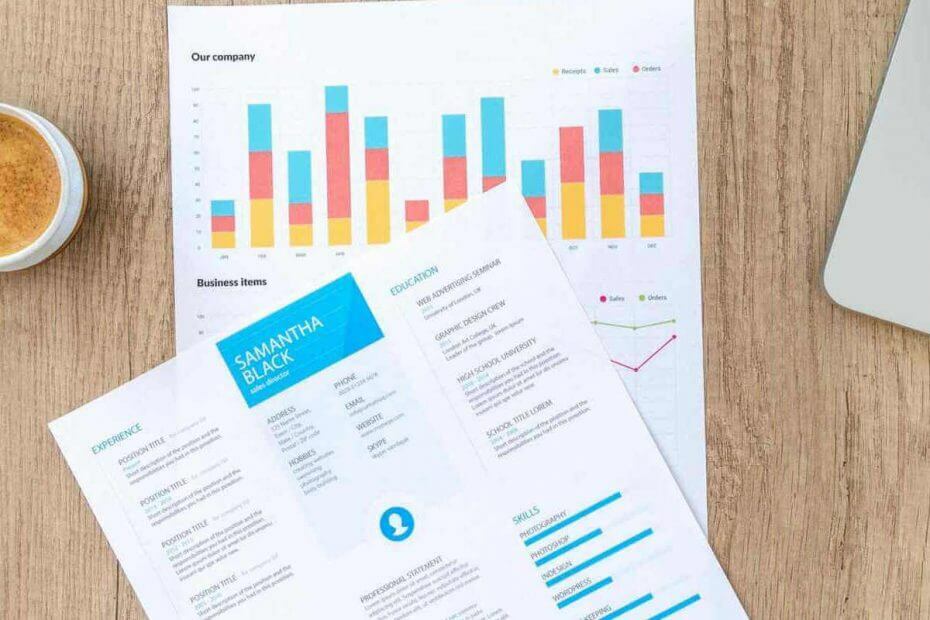
이 소프트웨어는 일반적인 컴퓨터 오류를 복구하고 파일 손실, 맬웨어, 하드웨어 오류로부터 사용자를 보호하고 최대 성능을 위해 PC를 최적화합니다. 3 가지 간단한 단계로 PC 문제를 해결하고 바이러스를 제거하십시오.
- Restoro PC 수리 도구 다운로드 특허 기술과 함께 제공됩니다 (특허 가능 여기).
- 딸깍 하는 소리 스캔 시작 PC 문제를 일으킬 수있는 Windows 문제를 찾습니다.
- 딸깍 하는 소리 모두 고쳐주세요 컴퓨터의 보안 및 성능에 영향을 미치는 문제 해결
- Restoro는 0 이번 달 독자.
읽기 전용 문서는 편집 할 수 없지만 모든 문서가 읽기 전용으로 설정되어 있으면 어떻게됩니까? 이것은 오늘 기사에서 다룰 문제가 될 수 있습니다.
한 사용자가 문제를 설명하는 방법입니다. 수퍼 유저 포럼 :
어느 날 컴퓨터를 다시 시작하자 폴더에있는 대부분의 파일이 읽기 전용으로 전환되었습니다. 모든 사용자가 모든 권한을 제어 할 수 있도록 권한을 변경하고 각 사용자를 검토했습니다.
읽기 전용 파일이 유용 할 수 있지만 때로는 문서가 읽기 전용이되어 문제가 될 수 있습니다. 이 기사에서는이 문제를 완전히 해결하는 방법을 보여 드리겠습니다.
모든 문서가 읽기 전용이되면 어떻게해야합니까?
1. 파일 속성 변경
- 먼저 서류 변경할 파일을 찾으십시오.
- 파일을 마우스 오른쪽 버튼으로 클릭하고 속성 메뉴에서 옵션.
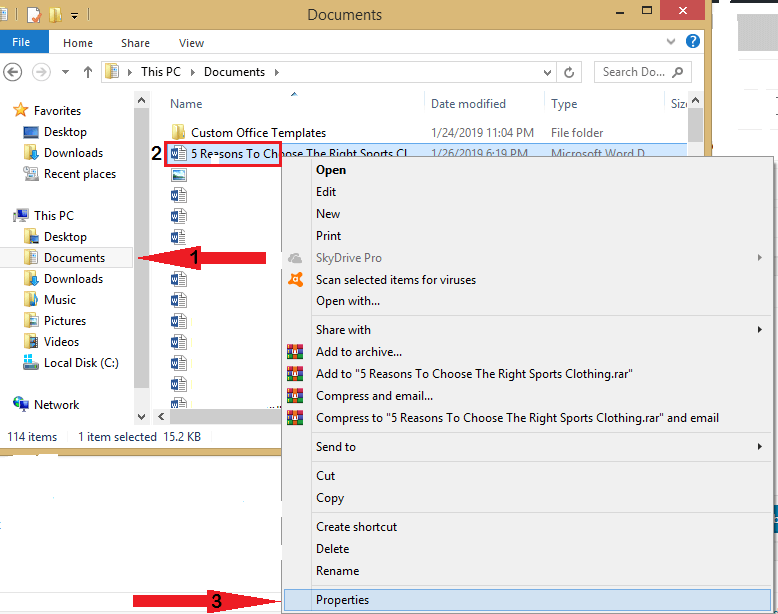
- 이제 속성 속성 탭 아래의 탭을 클릭하고 읽기 전용 선택권.
- 클릭 대다 선택권.
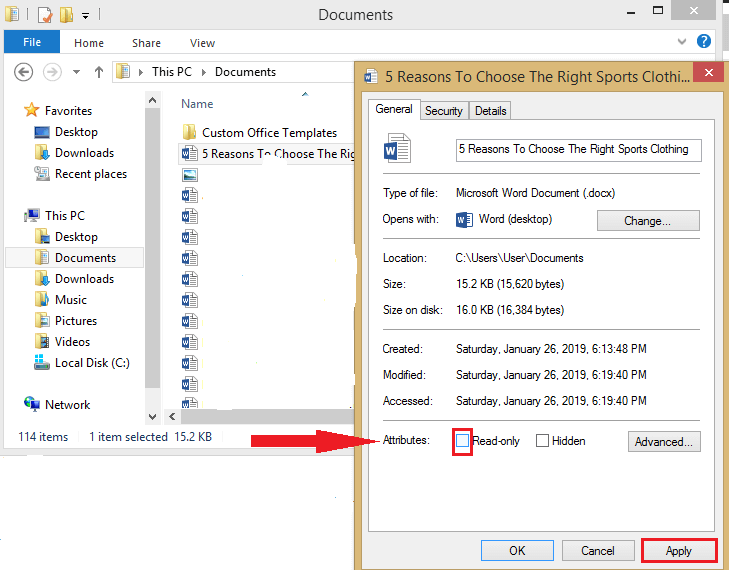
- 그런 다음 확인.
- 이제 파일을 편집하고 문제가 여전히 있는지 확인하십시오.
2. 권한 변경
- 읽기 전용 파일이있는 폴더를 찾아 마우스 오른쪽 버튼으로 클릭합니다.
- 고르다 속성.
- 다음으로 이동 보안 탭을 클릭 한 다음 많은 단추.
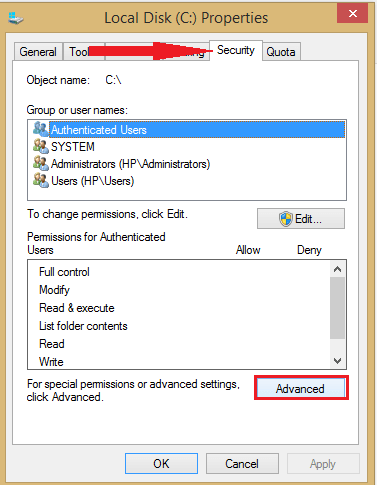
- 클릭 권한 변경.
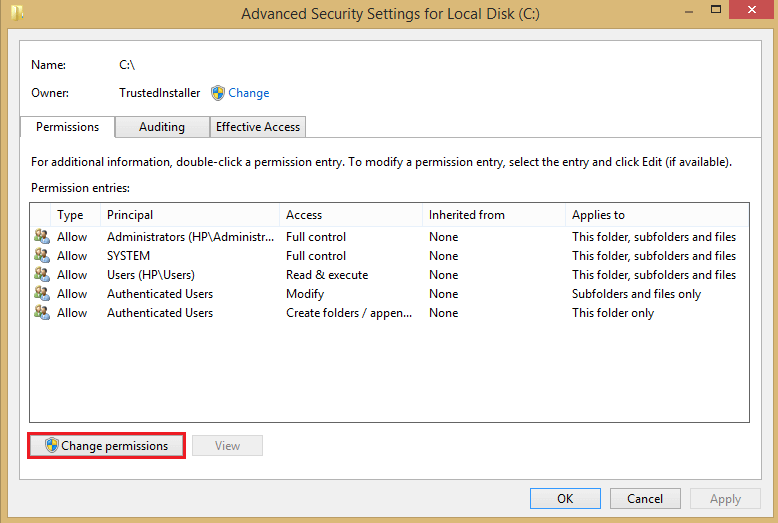
- 사용자 이름을 강조 표시 한 다음 편집하다.
- 아래에 적용 대상, 고르다 이 폴더, 하위 폴더 및 파일.
- 아래에 기본 권한, 고르다 완전한 통제하에있는.
- 프레스 확인.
읽기 전용 문서를 처리하는 데 도움이되는 두 가지 빠르고 쉬운 솔루션입니다. 아래 댓글 섹션에서 언제든지 알려주십시오.
확인해야 할 관련 이야기 :
- Word 문서를 저장할 수없는 경우 어떻게해야합니까?
- Word 문서를 수정할 수 없나요? 다음은 도움이되는 6 가지 빠른 수정 솔루션입니다.
- 수정: Windows 10에서 호스트 파일을 편집 할 때 '액세스 거부 됨'
 여전히 문제가 있습니까?이 도구로 문제를 해결하세요.
여전히 문제가 있습니까?이 도구로 문제를 해결하세요.
- 이 PC 수리 도구 다운로드 TrustPilot.com에서 우수 등급 (이 페이지에서 다운로드가 시작됩니다).
- 딸깍 하는 소리 스캔 시작 PC 문제를 일으킬 수있는 Windows 문제를 찾습니다.
- 딸깍 하는 소리 모두 고쳐주세요 특허 기술 문제를 해결하는 방법 (독자 전용 할인).
Restoro는 0 이번 달 독자.


